如何將您的網站從 Joomla 遷移到 WordPress
已發表: 2025-01-07最近幾天,這兩個 CM 系統都提供了巨大的價值和用戶友好性。 Joomla 和 WordPress 是最可靠的 CMS。要將 Joomla 遷移到 WordPress,需要大量的耐心和知識。
目錄
然而,對於那些夢想創建專業網站但缺乏技術知識的初學者來說,WordPress 是一種安慰。它也非常適合成長,因為它提供用戶友好且有趣的佈局和 WordPress 主題。
在此部落格中,我們分享如何將您的網站從 Joomla 遷移到 WordPress。耐心閱讀並為您的企業創建一個獨特的網站。
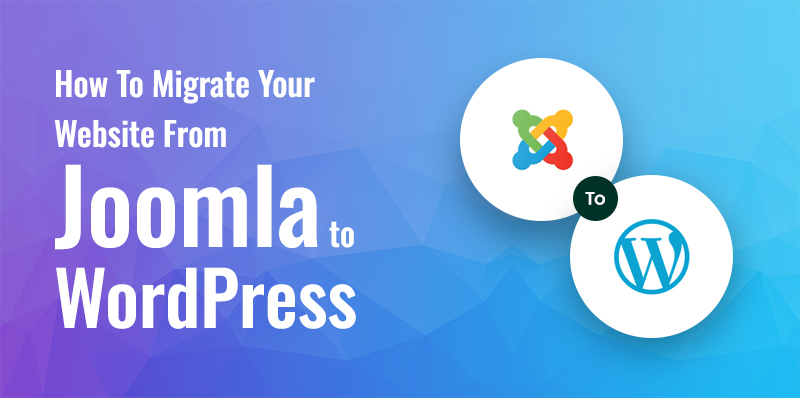
Joomla 對比。 WordPress
Joomla 和 WordPress 都是優秀的內容管理系統,能夠增加流量並提供最佳體驗。
然而,強大的 CMS 系統 Joomla 幫助多家企業實現了夢想。它提供多種語言設施和廣泛的翻譯人員,有助於增加您網站的流量。
另一方面,WordPress 是一個有益的 CM 系統,具有多種功能,可帶來更多流量並使您的網站成為一個好地方。
為什麼在將 Joomla 遷移到 WordPress 之前應該考慮
要將您的網站從 Joomla 遷移到 WordPress,您應該考慮以下幾點:
託管:在大多數情況下,您已經擁有 Joomla 網站的網域和主機。然而,我們建議您不要選擇舊的,而是註冊新的 WordPress 託管,以增強更有價值的結果。
網域:取得虛擬主機後,您可以透過主機更快註冊網域。另一個選擇是自己註冊您的網域;您必須了解如何透過網域註冊商購買網域。
如何將 Joomla 網站移轉到 WordPress
第 1 步:取得 WordPress
WordPress 易於使用,只需幾個步驟即可安裝。如果您已經開始使用 WordPress 主機提供者(例如 Hostinger、SiteGround、Bluehost 和 Godaddy),您可以讓它變得更簡單且用戶友好。除此之外,您也可以從官方網站 WordPress.org 下載 WordPress。
下載 WordPress 後,您可以按照螢幕上的指示透過幾個步驟來準備網站。
此外,您還可以購買網站建立器並透過它製作網站。
步驟 2:安裝 FG Joomla 到 WordPress 插件
在 Joomla 到 WordPress 的遷移過程中,您必須注意的第一件事是 WordPress 不允許遷移。
如果是這樣,您將需要 FG Joomla 到 WordPress 外掛來啟動該過程。這個優秀的外掛程式適合將 Joomla 內容(包括媒體、貼文、類別和標籤)遷移到您的多個網站的 WordPress。
現在,插件安裝過程已經開始。首先,您必須前往 WordPress 儀表板,然後可以在那裡登入。然後,直接進入插件 > 新增,然後您可以在搜尋欄中使用插件名稱進行搜尋。
最後,在搜尋欄中安裝插件並啟動它。
步驟 3:備份您的 Joomla 網站
- 您將備份您的網站,以確保您在遷移過程中不會遺失資料。要進行備份,您可以選擇 Joomla 中的Akeeba Backup擴充功能。
- 首先,安裝 Akeeba Backup 並導覽至左側選單中的 Joomla 主頁儀表板。然後,您將收到帶有新備份選項的通知。
- 現在,您可以單擊該通知並安排擴充功能。
- 然後,您必須選擇配置精靈圖,它可以幫助您管理擴充功能。該嚮導的重要方面是它將決定您網站的最佳狀態並獲得最佳狀態。
- 完成測試後,按一下「立即備份」 。
- 您可以為備份命名,新增註釋,然後按一下「立即備份」。
此外,您可以備份 WordPress 網站,因為遷移過程中有時會出現問題,以便您可以還原空白網站。

您無需添加擴充功能來備份您的 WordPress 網站。該過程很簡單:您可以進入“手動”選項卡並按“備份”。最好的部分是該軟體會自動為您建立備份。
此外,如果您訂閱了一些網站建立器網站,他們將為您的 WordPress 網站建立定期備份。所以,在這種情況下,您無需擔心。您始終有一個網站需要恢復。
步驟 4:擦除您的 WordPress
首先,您必須進入 WordPress 儀表板。從那裡,您進入以下內容,
工具 > 導入 > Joomla(FG) > 運行導入器。
您的 WordPress 網站上將出現以下畫面,顯示您已有的內容。如果您的網站是空的,它會顯示一些遺囑頁面和預設類別。
下一個任務是完全擦除您的網站,因為您沒有任何資料。如果您執行某些操作,則應備份資料並將資料傳輸到新網站。
選擇「刪除所有 WordPress 內容」並按下「清空 WordPress 內容」以完成擦除程序。有時,您的外掛程式稍後會確認您的網站已被擦除。最後,您只能找到一個預設類別標籤。
第 5 步:輸入您的 Joomla 資料庫參數
在以下步驟中,您可以導覽 Joomla 參數。
- 首先,您必須從左側選單中選擇系統。
- 然後,您必須按一下全域配置並選擇伺服器選項卡。
- 現在,您可以向下捲動到資料庫設置,然後複製所有重要訊息,例如資料庫名稱、使用者名稱和密碼。
- 再次導覽您的 WordPress 儀表板並向下捲動至 Joomla 網站參數部分。然後,您可以搜尋 Joomla URL 字段,並且必須在 Joomla 網站上輸入您的 URL。
- 現在,您可以選擇透過 HTTP 遷移資料的選項。
- 之後,您可以按一下「測試媒體連線」 ,它將測試是否發生任何錯誤。
- 完成測試後,提供有關您的 Joomla 資料庫參數的所有信息,您將擁有準確的 WordPress 欄位。
- 現在,您可以測試資料庫連線。如果測試順利完成,您必須提供不正確的資訊。測試將很快完成,您的網站將準備好遷移。
第 6 步:匯入您的 Joomla 內容
首先,捲動到 WordPress 儀表板中的「行為」部分。一般來說,它包含您應該選擇的設定和不應該選擇的設定。您將進一步管理它來決定要遷移的內容,例如存檔的貼文、媒體和元關鍵字。
它將使您能夠以書面形式匯入所有媒體,例如您的網站介紹。
最後,完成選擇過程後,捲動到頁面末尾並按一下「開始恢復導入」 。
步驟7:修改內部鏈接
遷移已經完成,但還必須完成一些過程。
有時,您的網站內部連結會因連結損壞而無法運作。這會導致您的貼文和頁面運行緩慢。它還會影響您的網站流量。如果頁外 SEO 無法正常運作,您的網站流量會自動減少。
現在,當點擊“修改內部連結”時。該插件將自動掃描損壞的 URL。
第8步:調整固定鏈接
這是在 Google 頁面上對您的網站進行排名的重要步驟。永久連結是將網路衝浪者從搜尋引擎結果頁面引導到您的頁面和貼文的 URL。
遷移後,您必須更改永久鏈接,因為它會阻止損壞的鏈接,從而破壞您的搜尋引擎優化。
有六種不同的選項可用於更改 WordPress 中的永久連結。
您必須前往“設定”>“永久連結” 。
您可以透過選擇貼文名稱選項並點擊儲存變更來變更其結構。
第 9 步:檢查損壞的鏈接
將 Joomla 更改為 WordPress 時,您可能會看到損壞的鏈接,尤其是在永久鏈接結構更改之後。找到這些連結並綁定損壞的永久連結對於確保潛在流量訪問準確的頁面至關重要。
您可以使用優秀的 WordPress 外掛 Broken Link Checker 來完成此過程。該插件掃描器適用於修復死鏈接,並允許您輕鬆編輯它們。
第 10 步:設定重定向
找到損壞的連結後,您必須提升重新導向以允許使用者存取新的 URL。若要執行此重定向過程,您可以使用 WordPress 外掛程式 Redirection。
第 11 步:將您的網域重新指向 WordPress
最後階段之一是建立從舊 Joomla 網站的網域到新 WordPress 網站的連結。將 Joomla 遷移到 WordPress 時,重新指定名稱確實是必要的。
這個過程很簡單,但需要時間。您也可以透過導覽至常規設定來變更 WordPress 網站上的網域。
步驟12:從SKT主題取得新的WordPress主題
SKT Themes 擁有數千個適用於網站、作品集、部落格和線上商店的 WordPress 主題。
您可以找到最好的免費 WordPress 主題。如果您需要一個主題,這些主題很受歡迎且具有視覺吸引力,它們可以將您的網站變成專業的傑作。
第 13 步:客製化網頁設計
任何網站的突出部分都是其設計。一個外觀無縫、用戶友好的數位平台網站可以吸引更多流量,並使其在競爭激烈的市場中脫穎而出。
以下是客製化網站設計的一些技巧。
尋找參考網頁設計:您可以透過搜尋類似的網站來獲得想法。有很多網站可以讓您找到更好的選擇。
專注於行動裝置友善設計:智慧型手機使用者主導網路衝浪,從而帶來更多流量。因此,做出行動優先的設計來贏得更多客戶。
保持簡單和有趣:保持您的網站簡單,沒有覆蓋層和雜亂。一個簡單而有趣的網站具有出色的可讀性並且加載速度也很快。
了解 HTML 和 CSS :了解 HTML 和編碼的基礎知識可以幫助您改善網站。
結論
將 Joomla 遷移到 WordPress 是一項多任務工作,需要高度集中註意力和專業知識。然而,準確的工具可以創造傑作並吸引潛在客戶訪問您的網站。
但是,閱讀所有部落格將為您提供有關免費將 Joomla 遷移到 WordPress 的更多知識。我們 SKT Themes 提供了一個更輕鬆、更隨和的過程,所以不要拖延。盡快抓住這個機會。
